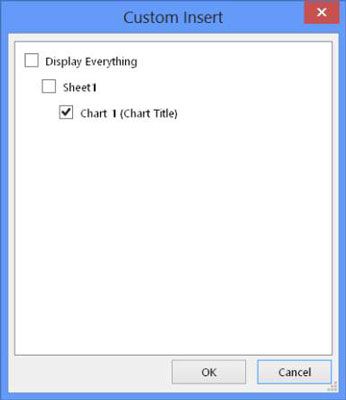Cómo insertar datos de Excel en OneNote 2013
OneNote 2013 le permite agregar las hojas de cálculo completas a las notas, y también se puede elegir de gráficos o tablas dentro de la hoja de cálculo para agregar a su nota individual. Siempre y cuando no inserta los datos como una copia impresa, puede incluso editar los datos más adelante si es necesario.
Cómo insertar datos de hojas de cálculo existentes en OneNote
Puede insertar una hoja entera de Excel en su nota. Todas las células que o bien tienen información en ellos o son entre las células que hacen será insertado. También puede optar por añadir simplemente los gráficos o tablas individuales de una hoja de cálculo. Aquí es cómo llevar a cabo estas acciones:
Abra su nota y coloque el cursor en una página de notas donde desea que el contenido de Excel en aparecer.
El contenido aparecerá debajo ya la derecha del cursor.
Seleccione la pestaña Insertar y haga clic o toque el icono de Excel y seleccione la hoja de cálculo de Excel existente de la lista desplegable.
El icono de Excel no aparecerá en OneNote si Excel no está instalado en el mismo PC que OneNote está instalado. Si usted no tiene Excel en su equipo actual, utilice el botón de archivo adjunto en su lugar.
Aparece una ventana Examinar.
Busque el archivo que desea, selecciónelo y haga clic o puntee en Insertar.
Aparecerá la ventana Insertar archivo con varias opciones sobre el mismo.
Seleccione Insertar hoja de cálculo o insertar un gráfico o tabla.
Si elige Insertar hoja de cálculo, la hoja de cálculo aparece en su nota, y se puede ignorar el resto de esta lista.
Si elige Insertar un gráfico o una tabla, la ventana Personalizar inserción que le pregunta lo que quieras agregar. Dependiendo del formato de la hoja de cálculo, gráficos o tablas en la hoja de cálculo tendrá un nombre y número.
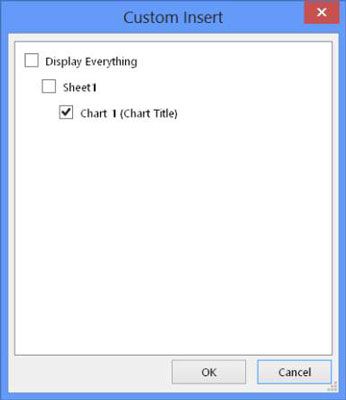
Seleccione las tablas y / o tablas que desea que aparezcan en la nota y haga clic o toque en OK.
Los gráficos y / o tablas que seleccione aparecen en su nota.
¿Cómo insertar nuevos contenidos Excel en OneNote
Si estás trabajando en una nota y ver la necesidad de una nueva hoja de cálculo, tabla o gráfico, sólo tienes que seguir estos pasos para crear una nueva derecha en su nota:
Abra la nota que desea agregar una hoja de cálculo, un gráfico o tabla para y posicionar el cursor en la nota en la que desea que aparezca el contenido.
El contenido Excel aparecerá debajo ya la derecha del cursor.
En la ficha Insertar, haga clic o toque el icono de Excel y seleccione Nueva hoja de cálculo Excel en el menú desplegable que aparece.
Una caja de contenido de Excel en blanco aparece en la nota.
Abra Excel haciendo clic o pulsando Editar, que se encuentra en la parte superior izquierda del dibujo.
Crear la hoja de cálculo, un gráfico o tabla y luego haga clic o toque Guardar en Excel para guardarlo y cierre Excel.
El nuevo contenido de Excel aparece en el cuadro anteriormente vacío en OneNote.
Cómo editar los datos de Excel en OneNote
Siempre y cuando no inserta datos de Excel como una copia impresa, puede editar después de que se ha insertado en o creados en su nota. Para editar los datos de Excel, siga estos pasos:
derecha, haga clic o presione y mantenga presionado en la hoja de cálculo, un gráfico o tabla en su nota y seleccione Editar en el menú que aparece.
Excel abre el contenido para su edición.
Edite la hoja de cálculo, un gráfico o tabla en Excel y haga clic o puntee en Guardar en Excel para guardarlo y cierre Excel.
La hoja de cálculo actualiza a sí mismo en OneNote.
Sobre el autor
 ¿Cómo insertar figuras en una hoja de cálculo de Excel 2007
¿Cómo insertar figuras en una hoja de cálculo de Excel 2007 Puede insertar formas gráficas tales como líneas, rectángulos, flechas de bloque, las estrellas y otras formas básicas en sus tablas y hojas de cálculo de Excel 2007. Todo lo que necesitas hacer es seleccionar una imagen en miniatura en las…
 Cómo mover un gráfico de Excel 2010 incrustado a su propia hoja de gráfico
Cómo mover un gráfico de Excel 2010 incrustado a su propia hoja de gráfico Excel 2010 incorpora automáticamente los nuevos gráficos en la misma hoja de cálculo como los datos de origen, pero puede que le resulte más fácil trabajar con un gráfico si mueve el gráfico a su propia hoja de gráfico en el libro.1En la…
 Cómo navegar por pestañas de hoja de cálculo de Excel 2010
Cómo navegar por pestañas de hoja de cálculo de Excel 2010 Cada nuevo libro se abre en Excel 2010 contiene tres hojas de trabajo en blanco, aunque se pueden añadir más. Puede moverse entre las hojas de cálculo en un libro de Excel mediante el uso de las fichas de hoja, los botones de desplazamiento…
 Cómo utilizar el botón de tablas pivote se recomienda en excel 2013
Cómo utilizar el botón de tablas pivote se recomienda en excel 2013 Puede generar una nueva tabla dinámica en Excel 2013 en un instante con las nuevas tablas dinámicas recomendados botón de comando, si la creación de una nueva tabla de pivote con la herramienta de Análisis rápido en Excel 2013 es demasiado…
 Inserción de celdas, filas o columnas en Excel 2010
Inserción de celdas, filas o columnas en Excel 2010 Si es necesario agregar nuevos datos dentro de una hoja de cálculo de Excel 2010 existente, puede insertar nuevas celdas, columnas o filas en la hoja de trabajo en lugar de ir por todos los problemas de movimiento y la reordenación de varios…
 Inserción de celdas, filas o columnas en Excel 2007
Inserción de celdas, filas o columnas en Excel 2007 Si es necesario agregar nuevos datos dentro de un Microsoft Office Excel 2007 hoja de cálculo existente, puede insertar nuevas células, columnas o filas en lugar de ir por todos los problemas de movimiento y la reordenación de varios rangos de…
 Teclas de acceso directo para la manipulación de las hojas de cálculo en Excel 2003
Teclas de acceso directo para la manipulación de las hojas de cálculo en Excel 2003 Aprendizaje atajos de teclado hará que operan sus hojas de trabajo más fácil en Excel 2003. Estas son algunas de las claves de acceso directo a los comandos básicos de las hojas de cálculo de Excel:prensaACtrl + Av PágActivar siguiente hoja…
 ¿Cómo insertar diagramas de Visio en OneNote 2013
¿Cómo insertar diagramas de Visio en OneNote 2013 Puede insertar diagramas de Visio en OneNote 2013 y conservar la capacidad de modificarlo, siempre y cuando no inserta el diagrama como una copia impresa, que efectivamente crea una imagen estática del diagrama.¿Cómo insertar un diagrama…
 Características de la interfaz web de aplicaciones de Excel
Características de la interfaz web de aplicaciones de Excel La interfaz de Excel Web App es diferente de la aplicación tradicional de Excel en que la aplicación web se ejecuta en el navegador web. La cinta de opciones en la parte superior de la pantalla de interfaz de Excel Web App contiene fichas, como el…
 Ocultar y mostrar hojas de cálculo de Excel 2007
Ocultar y mostrar hojas de cálculo de Excel 2007 En Excel 2007, puede ocultar cualquier hoja de cálculo en un libro para quitarlo de la vista para que los demás no pueden ver los datos que contiene. Puede mostrar la hoja de trabajo en cualquier momento.Todas las referencias de la fórmula a una…
 Cómo agregar una imagen de fondo a una hoja de cálculo de Excel 2007
Cómo agregar una imagen de fondo a una hoja de cálculo de Excel 2007 Usted puede agregar una imagen gráfica para el fondo de una hoja de cálculo de Excel 2007. La imagen de fondo (a veces llamado un filigrana) Debe ser muy claro en color o utilizar una opacidad muy reducido para que los datos de hoja de cálculo…
 Navegando pestañas de hoja de cálculo de Excel 2007
Navegando pestañas de hoja de cálculo de Excel 2007 Cada nuevo libro se abre en Excel 2007 contiene tres hojas de trabajo en blanco, aunque se pueden añadir muchos más. Usted puede moverse fácilmente entre las hojas de cálculo en un libro de Excel mediante el uso de las fichas de hoja, los…